电脑浏览器如何清除缓存?
作者:佚名 来源:未知 时间:2024-11-17
在现代的数字时代,电脑浏览器已成为我们日常生活中必不可少的工具。无论是工作、学习还是娱乐,浏览器都扮演着至关重要的角色。然而,随着时间的推移,浏览器缓存会不断积累,导致浏览器运行速度变慢,甚至可能出现网页加载缓慢或显示错误的问题。因此,定期清除浏览器缓存是维护浏览器性能和提升浏览体验的重要步骤。接下来,我们将详细介绍如何在各种主流电脑浏览器上清除缓存,以便您更好地管理您的浏览环境。

首先,让我们来看看如何在谷歌Chrome浏览器中清除缓存。Chrome是目前市场上最受欢迎的浏览器之一,其用户群体庞大。为了清除Chrome的缓存,您需要首先打开Chrome浏览器,然后点击屏幕右上角的三个垂直点,这是Chrome的设置菜单。在设置菜单中,选择“更多工具”,然后在下拉菜单中选择“清除浏览数据”。在弹出的窗口中,您可以选择清除数据的时间范围,比如“过去一小时”、“过去七天”或“所有时间”。接下来,确保勾选“缓存的图片和文件”选项,然后点击“清除数据”按钮。这将删除所有选定时间范围内的缓存文件,从而帮助提升浏览器的运行速度。

如果您使用的是火狐Firefox浏览器,清除缓存的步骤也非常简单。首先,打开Firefox浏览器,然后点击屏幕右上角的三条横线,这是Firefox的设置菜单。在设置菜单中,选择“设置”,这将打开一个新的选项卡。在设置页面中,滚动到“隐私与安全”部分,然后点击“清除数据”。在“清除数据”窗口中,您可以选择要清除的数据类型,包括“缓存的网页数据”。选择“缓存的网页数据”并确保其他不需要的选项未被选中,然后点击“清除”按钮。这样,Firefox浏览器中的缓存就会被完全清除,从而提升浏览器的性能。
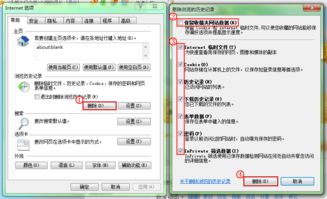
除了Chrome和Firefox,微软Edge浏览器也是一款流行的浏览器,尤其在Windows操作系统上。清除Edge浏览器的缓存同样是一个简单的过程。首先,打开Edge浏览器,然后点击屏幕右上角的三个点,这是Edge的设置菜单。在设置菜单中,选择“设置”,然后滚动到“隐私、搜索和服务”部分。在这里,您将看到“清除浏览数据”的选项。点击“选择要清除的内容”,然后在新窗口中勾选“缓存的图片和文件”。接下来,选择您希望清除数据的时间范围,并点击“立即清除”按钮。这将帮助Edge浏览器释放存储空间,提高加载速度。

如果您使用的是Opera浏览器,清除缓存的步骤也非常直观。首先,打开Opera浏览器,然后点击屏幕左上角的红色“O”图标,这是Opera的设置菜单。在设置菜单中,选择“设置”,这将打开一个新的选项卡。在设置页面中,滚动到“隐私与安全”部分,然后找到“清除浏览数据”的选项。点击“清除浏览数据”,在弹出的窗口中勾选“缓存的图片和文件”。最后,选择您希望清除数据的时间范围,并点击“清除数据”按钮。这样,Opera浏览器中的缓存就会被完全删除,从而提升浏览器的运行效率。
对于使用Safari浏览器的Mac用户来说,清除缓存的步骤也略有不同。首先,打开Safari浏览器,然后点击屏幕左上角的“Safari”菜单。在“Safari”菜单中,选择“偏好设置”,这将打开一个新的窗口。在偏好设置窗口中,点击“隐私”选项卡,然后滚动到“管理网站数据”部分。点击“管理网站数据”,这将显示一个包含所有存储数据的列表。在这里,您可以手动选择并删除特定的缓存数据,或者点击左下角的“全部移除”按钮来清除所有缓存。另外,如果您希望自动清除缓存,可以勾选“阻止跨网站跟踪”和“询问网站是否允许存储数据”的选项,这将帮助Safari更好地管理缓存数据。
除了上述提到的浏览器,还有一些其他的浏览器如Internet Explorer、Vivaldi和Brave等,它们的缓存清除步骤可能略有不同,但基本原理是相似的。通常,您可以通过打开浏览器的设置或偏好设置菜单,找到清除浏览数据的选项,然后勾选缓存文件并清除即可。无论您使用的是哪种浏览器,清除缓存都是一个维护浏览器性能和提升浏览体验的重要步骤。
清除浏览器缓存不仅可以提升浏览器的运行速度,还可以解决一些因缓存导致的问题,比如网页加载错误、显示过时内容等。此外,定期清除缓存还可以保护您的隐私安全,因为缓存中可能包含一些敏感信息,如登录凭证、浏览历史等。因此,建议您定期清除浏览器缓存,以确保您的浏览环境安全、高效。
在清除缓存之前,请注意一些重要事项。首先,清除缓存可能会导致一些已保存的登录信息丢失,因此您可能需要重新登录某些网站。其次,清除缓存后,一些网站可能需要重新加载资源,这可能会导致初次访问时加载速度稍慢。最后,请确保在清除缓存之前保存所有需要的数据,以免误删重要文件。
总之,无论您使用的是哪种电脑浏览器,定期清除缓存都是维护浏览器性能和提升浏览体验的重要步骤。通过按照上述步骤操作,您可以轻松清除浏览器缓存,享受更快、更流畅的浏览体验。同时,也请记得定期更新您的浏览器版本,以获得更好的性能和安全保障。
- 上一篇: 手机迅雷高效搜索并下载本地BT种子教程
- 下一篇: 酵母馒头轻松蒸,家常美味DIY秘籍
































